7. Vérifiez l’historique de vos sauvegardes
Vous pouvez gérer vos sauvegardes directement à partir de la console, en souscrivant à un plan Uranium Backup Professional, ou en démarrant la période d’essai gratuite à partir de l’onglet Gestion des licences.
L’historique des sauvegardes affiche toutes les exécutions de sauvegarde dans l’ordre chronologique inverse, avec le résultat de l’opération et d’autres informations pertinentes.
La première colonne contient les résultats, divisés en Succès, Avertissement ou Erreur :
- Succès : La sauvegarde est terminée avec succès
- Erreur : Une erreur est produite pendant la sauvegarde
- Avertissement : La sauvegarde a réussi, mais un avertissement est enregistré dans le journal
En cliquant sur le nom du groupe, de l’ordinateur ou de l’ensemble de sauvegarde, vous pouvez accéder à des informations détaillées sur l’élément sélectionné.
Vous pouvez aussi vérifier la planification, exécuter le jeu de sauvegarde et vous connecter avec Supremo à l’ordinateur (ou pour ajouter les identifiants d’accès à Supremo s’ils ne sont pas présents) :
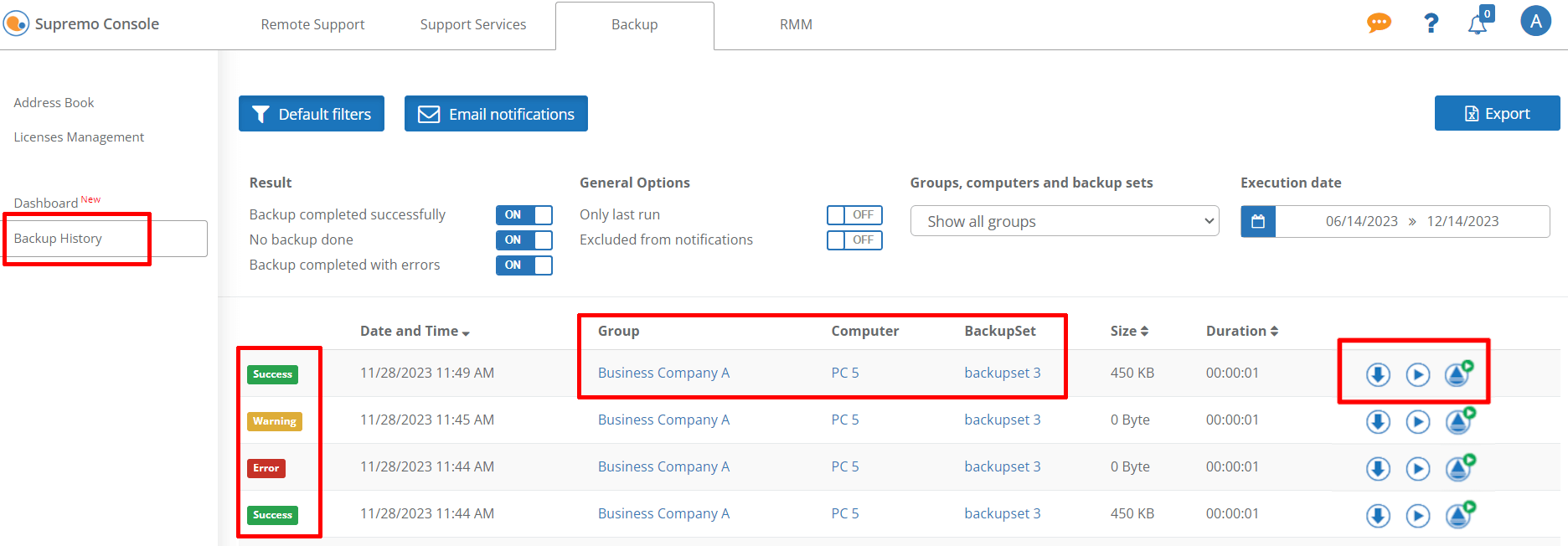
À l’aide des filtres appropriés, vous pouvez personnaliser votre recherche et trier les exécutions par Groupe, Ordinateur, Jeu de sauvegarde, Date d’exécution ou Résultat :
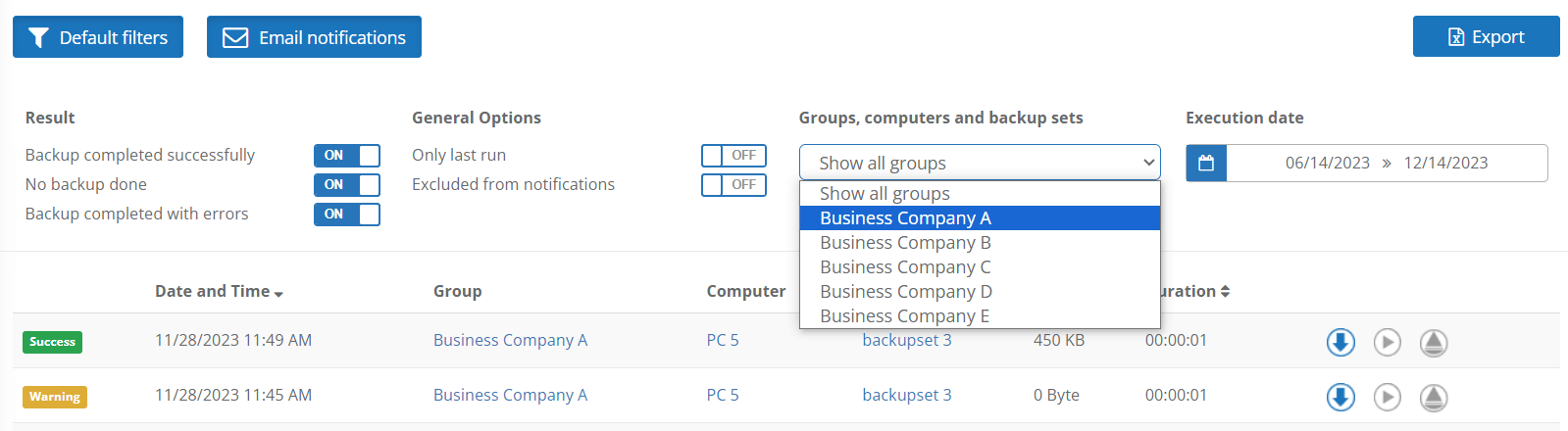
Vous pouvez définir une vue par défaut pour l’historique des sauvegardes en cliquant sur le bouton Filtres par défaut et en sélectionnant ce qu’il faut afficher, tout groupe par défaut, l’intervalle de temps et les options générales.
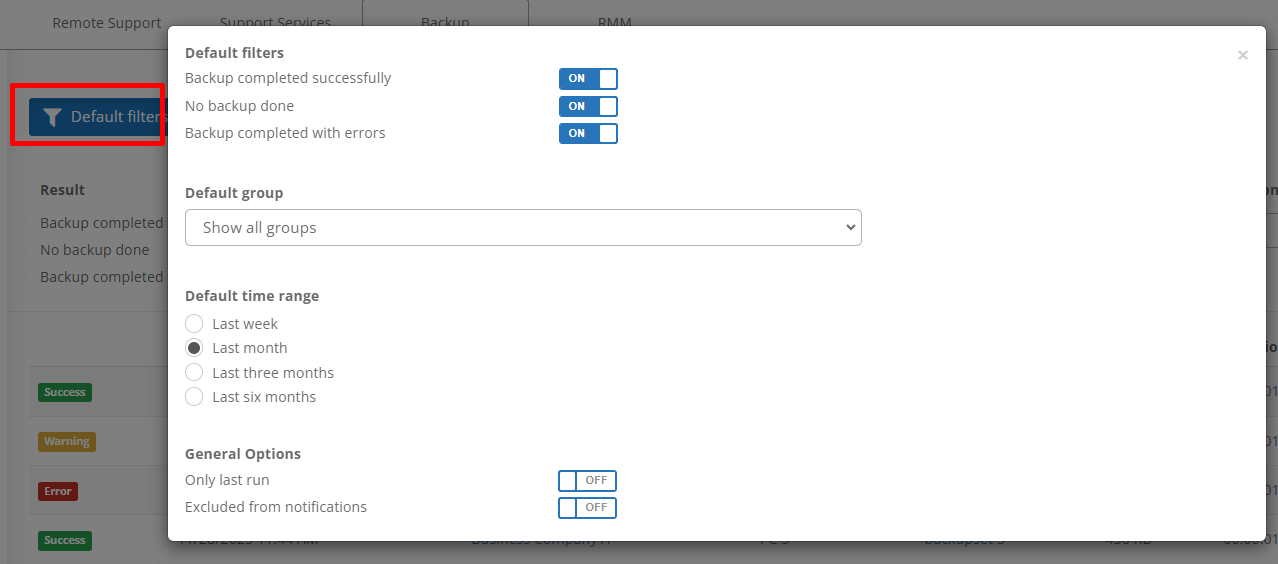

 English
English
 Deutsch
Deutsch
 Italiano
Italiano
 Português
Português
 Español
Español